 Facilmente sbarazzarsi di rumore sul vostro alto Foto ISO
Facilmente sbarazzarsi di rumore sul vostro alto Foto ISO
Elevata sensibilità della matrice fotocamera digitale è una medaglia a due facce. Da una parte, con valori ISO elevati la fotocamera cattura maggiori dettagli di una scena con illuminazione complessi quali colpi crepuscolo, contro le immagini di luce, cielo notturno fotografie, riprese subacquee e così via. D'altra parte, aumento della ISO si traduce immediatamente in vari tipi di rumore dell'immagine.
C'è un modo per eliminare il rumore, mantenendo tutti i vantaggi di fotografie di alta ISO?
Incontrare Denoise progetti professionali, uno strumento per risolvere molteplici problemi di rumore ISO sia come un app individuale e un plugin per Photoshop. Con esso, è possibile mantenere i colori originali, luminosità e la gamma dinamica di immagini e renderli meno rumorosi contemporaneamente. Funziona anche con i valori ISO ultra-elevate, piace 12800 o più alto!
denoising rapida e precisa
Come funziona, Esattamente? Il software analizza l'immagine presentando i dati dei pixel su di essa in vari canali: rosso, verde e blu. Poi, il programma confronta questi canali e rileva i pixel di rumore. Finalmente, un filtro denoise ottimale viene applicato automaticamente all'immagine facendolo apparire molto più chiaro e croccanti di prima.
È importante sottolineare che, l'intero processo è automatico. Non solo questo significa che il programma richiede sforzi manuali minimi, ma permette anche denoising lotto di più foto.
Regolabile denoise manuale
Per quelli di voi che non può mettere in su con la qualità non ideale, v'è una modalità di trattamento manuale anche in Denoise progetti professionali. Infatti, questa è la parte più interessante del programma, perché è l'elaborazione manuale che fornisce i migliori risultati Denoise.
Lasciatemi spiegare. Prima di tutto, è possibile regolare la modalità di denoise filtri vengono applicati. Vedi, il predefinito spazio colore denoise è grigio neutro, ma non necessariamente produce il miglior risultato per tutte le immagini. Per questo motivo il programma dispone di altri spazi colore per specifici colori dominanti: rosso per le immagini macro di rose, verde per le foreste e paesaggi, turchese per le foto mare e così via. Scegli il colore che è dominante sulla tua foto e ottenere un risultato significativamente migliore.
Adesso, la seconda opzione è display di canale. Fondamentalmente, essi rappresentano visivamente il rumore sulla foto. La vista luminanza, per esempio, rivela pixel di disturbo luminosità, mentre la vista cromatico individua rapidamente rumori colore.
Aggiungere tre livelli di qualità denoise, selezione manuale della zona denoise e anteprima istantanea del risultato, e hai il potere denoise massimo in vostre mani!
Pro-livello di rimozione del rumore con funzione impilabile sequenza immagini
Ok, filtri automatici producono risultati molto buoni, ma per davvero perfetto denoising avete bisogno di una speciale tecnica di base il rapporto segnale-rumore.
L'idea di questa opzione denoising è la seguente. Si prende una serie di foto di utilizzare un treppiede. Poi, Denoise progetti professionali impila queste foto insieme con conseguente notevolmente ridotta rumorosità complessiva dell'immagine. Per esempio, impilamento di 10 foto offre più di 3 volte meno rumore rispetto a qualsiasi singola foto di questo set.
inoltre, con Denoise progetti professionali si può applicare immagini di correzione troppo. Questo metodo pro-livello è piuttosto difficile da applicare manualmente, ma con Denoise Progetti diventa un pezzo di torta. immagini di correzione - l'immagine nera e l'immagine piatta - consente la rimozione completa del rumore provocato dal sensore della fotocamera. E la cosa migliore, l'intera procedura è automatica; avete solo bisogno di caricare le immagini di correzione per il programma.
Conclusione
Denoise progetti professionali consente di godere di super-dettagliata foto ad alta ISO con alcun rumore. denoising automatica dei 7 tipi di rumore, tre livelli di qualità, correzione della distorsione, filtri e post-processing, bracketing dell'esposizione per migliorare scene di luce complesse - il numero di caratteristiche di tale applicazione a prezzi accessibili è semplicemente incredibile.
Ottenere Denoise progetti professionali
Se siete seriamente di foto digitali e puntare per la migliore qualità delle sue opere - provare Denoise progetti professionali ora..
Informazioni aggiuntive
- Requisiti di sistema: finestre 10/8/7, 32 Po, Processore Core Duo, 2 GB HDD, 2 GB HDD, 1.280 X 1024 Pixel di risoluzione dello schermo, Grafico: Compatibile con DirectX-8, 128 MB, 32 bit di profondità colore.
Mac OS X ab 10.7, 64 Po, Intel / G5, 2 GB HDD, 2 GB HDD, 1.280 X 1024 Pixel di risoluzione dello schermo - Limitazioni di prova: Versione demo
istruzioni di disinstallazione
Eseguire i seguenti semplici passi per disinstallare Denoise progetti professionali
Nel caso in cui, se si desidera rimuovere automaticamente il Denoise progetti professionali:
- Apri il Pannello di controllo (di solito è disponibile da Start menu)
- Clic "programmi" poi "Disinstallare un programma" nel
Pannello di controllo impostazioni
(questo oggetto può avere nome "programmi e Caratteristiche" a seconda della vista selezionata) - Selezionare il Denoise progetti professionali nel apparso "Disinstallare o modificare un programma" elenco
- Clic "Disinstallare" (o "Disinstalla / Cambia") nel menu posto sopra l'elenco dei programmi installati
- Confermare la rimozione
- Potrebbe essere necessario eseguire passaggi aggiuntivi per rimuovere il software. Il sistema vi chiederà se necessario.
Nel caso in cui, se si desidera rimuovere manualmente il Denoise progetti professionali:
Potrebbe essere necessario utilizzare tale metodo nel caso in cui se il sistema è instabile lavoro o il metodo automatico non funziona.
- Accedere al sistema di Windows come utente con Amministratore privilegi
- Eseguire il file di Windows Explorer (è possibile utilizzare Win + E combinazione di tasti per
Questo)
Passare alla directory più in alto in cui la cartella principale dei file di programma è stato creato durante l'installazione
(più usato è "File di programma" o "File di programma (X 86)" directory in modo è possibile utilizzare% Programmi%
variabile ambiente spostarsi nella directory Program Files: tipo semplice in% PROGRAMMI%
nel campo dell'indirizzo del file Explorer e premere il tasto Invio). - Selezionare la directory del programma del Denoise progetti professionali (clicca per il suo nome una volta)
- Eliminare l'intera directory professionale Denoise Progetti dal Program Files
- Ripetere lo stesso per gli altri file relativi al Denoise progetti professionali
* - fare attenzione a non eliminare il sistema o altri file vitali.






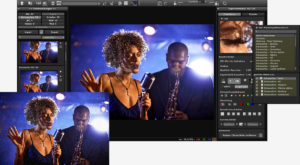











Lascia un commento
Devi essere connesso per pubblicare un commento.